最近有朋友问小编win10无法升级你的版本怎么办,对于这个问题,应该还有很多朋友遇到过。有些朋友在升级自己的win10系统时遇到了错误提示:“无法升级你的版本”,这是怎么一回事呢?遇到这种情况应该如何解决呢?别着急,小编这就为大家带来win10提示无法升级你的版本的解决方法。
win10提示无法升级你的版本的解决方法:
1、在进行windows升级时由如下提示,无法升级你的版本;
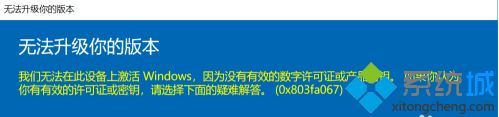
2、原因:大多数是因为第三方软件或服务导致的,我们只需要在开机时禁止这些服务即可,首先win+R弹出运行窗口,输入msconfig命令;
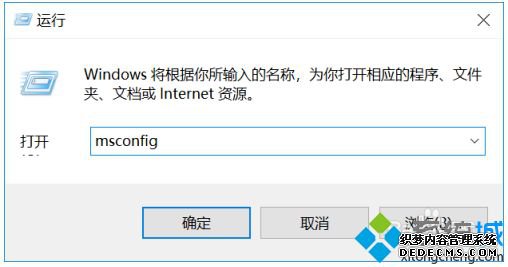
3、命令回车后弹出系统配置窗口,选择服务选项;
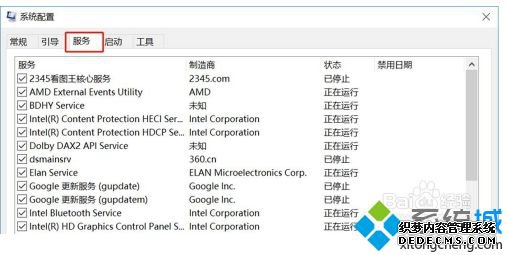
4、勾选一次所有Microsoft服务勾选框;
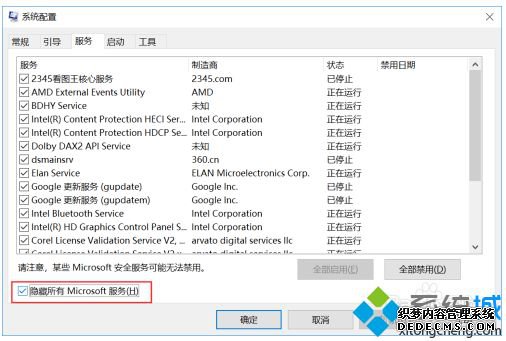
5、然后单击全部禁用选项,接着单击确定按钮;
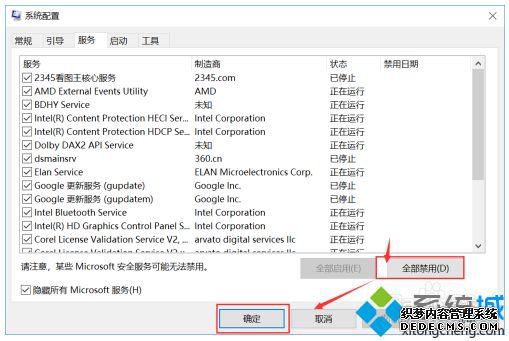
6、最后重启操作系统;
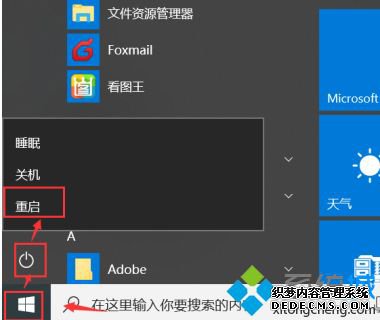
7、此时你再重新进行升级操作就能够正常的升级了。
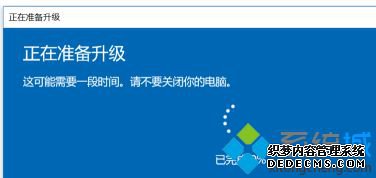
好了,以上就是关于win10无法升级你的版本怎么办的全部内容了,希望本篇win10提示无法升级你的版本的解决方法对你有所帮助。
------相关信息------



